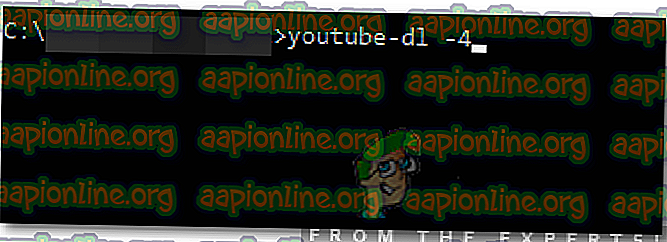วิธีแก้ไขข้อผิดพลาด HTTP 429 บน YouTube
YouTube เป็นหนึ่งในแพลตฟอร์มสตรีมมิ่งวิดีโอยอดนิยม ส่วนใหญ่เป็นที่นิยมเนื่องจากความเร็วที่รวดเร็วและอินเตอร์เฟซที่ใช้งานง่ายและมีฐานผู้ใช้มากกว่าพันล้านคน มีการอัปเดตแอปพลิเคชันอยู่เสมอและเซิร์ฟเวอร์ยังได้รับการบำรุงรักษาเป็นครั้งคราว มีปัญหาหลายอย่างเกิดขึ้นในระหว่างช่วงเวลาการบำรุงรักษาที่ฐานผู้ใช้ถูกส่งไปยังเซิร์ฟเวอร์สำรองชั่วคราว
ค่อนข้างเร็ว ๆ นี้มีรายงานจำนวนมากเกี่ยวกับ ข้อผิดพลาด “ HTTP Error 429: คำขอมากเกินไป ” ในขณะที่พยายามเข้าถึง YouTube หรือในขณะที่พยายามเข้าถึง Analytics ของ Youtube ในบทความนี้เราจะพูดถึงเหตุผลบางประการเนื่องจากปัญหานี้ถูกเรียกใช้และยังมีวิธีแก้ไขปัญหาที่ทำงานได้เพื่อแก้ไขปัญหาทั้งหมด ตรวจสอบให้แน่ใจว่าได้ทำตามขั้นตอนอย่างถูกต้องและแม่นยำเพื่อหลีกเลี่ยงความขัดแย้ง

อะไรเป็นสาเหตุของ“ HTTP Error 429” บน YouTube?
หลังจากได้รับรายงานจำนวนมากจากผู้ใช้หลายคนเราตัดสินใจที่จะตรวจสอบปัญหาและคิดค้นชุดโซลูชันที่แก้ไขปัญหาสำหรับผู้ใช้ส่วนใหญ่ของเรา นอกจากนี้เราได้พิจารณาถึงสาเหตุที่ทำให้เกิดปัญหานี้และแสดงรายการดังต่อไปนี้
- Request Limit: มีโพรโทคอลความปลอดภัยบางตัวที่ติดตั้งในเซิร์ฟเวอร์ซึ่ง จำกัด จำนวนการร้องขอที่ผู้ใช้สามารถทำได้กับเซิร์ฟเวอร์ หากจำนวนคำขอที่ผู้ใช้ทำมีมากกว่าจำนวนที่ จำกัด ผู้ใช้จะถูกแบนชั่วคราวหรือถาวร การห้ามนี้ถูกนำไปใช้กับที่อยู่ IP ของผู้ใช้ ในขณะที่บางไซต์ขอให้ผู้ใช้ป้อน "captcha" เพื่อผ่านการห้ามอื่น ๆ เพียงแค่ห้ามที่อยู่ IP สำหรับระยะเวลาที่ จำกัด
- ISP แบน: มีบาง ISP ที่อาจถูกแบนจาก YouTube และที่อยู่ IP ของพวกเขาอาจถูกขึ้นบัญชีดำ มีรายงานของ OVH (บริษัท คลาวด์คอมพิวติ้ง) ที่มีที่อยู่ IPV6 และ IPV4 บางส่วนที่อยู่ในรายการที่ไม่อนุญาตโดย YouTube
ตอนนี้คุณมีความเข้าใจพื้นฐานเกี่ยวกับลักษณะของปัญหาแล้วเราจะดำเนินการแก้ไขปัญหาต่อไป ตรวจสอบให้แน่ใจว่าได้ใช้สิ่งเหล่านี้ตามลำดับที่ระบุไว้เพื่อหลีกเลี่ยงความขัดแย้ง
โซลูชันที่ 1: เราเตอร์อินเทอร์เน็ตของ PowerCycling
หาก YouTube ใช้การห้าม IP กับการเชื่อมต่อของคุณเป็นไปได้ว่าการแบนนี้สามารถยกได้โดยเปลี่ยนที่อยู่ IP ของคุณ ISP ส่วนใหญ่จะให้ที่อยู่ IPV4 แก่ผู้ใช้ซึ่งมีการเปลี่ยนแปลงทุกครั้งที่เราเตอร์อินเทอร์เน็ตถูกรีเซ็ต ดังนั้นในขั้นตอนนี้เราจะใช้พลังงานเราเตอร์อินเทอร์เน็ตของเราอย่างสมบูรณ์ สำหรับการที่:
- เสียบปลั๊กไฟ เข้ากับเราเตอร์อินเทอร์เน็ตโดยตรงจากช่องเสียบ

- กดปุ่ม“ Power ” บนเราเตอร์ค้างไว้ 30 วินาที
- เสียบปลั๊กไฟ กลับเข้าไปในเราเตอร์แล้วกดปุ่มเปิดปิด
- รอการอนุญาต ให้ใช้อินเทอร์เน็ตและตรวจสอบเพื่อดูว่าปัญหายังคงมีอยู่หรือไม่
โซลูชันที่ 2: การเปลี่ยนโพรโทคอล VPS
หากคุณใช้ OVH หรือ VPS อื่น ๆ ที่ถูกบล็อกโดย YouTube ขอแนะนำให้คุณลองและติดต่อ ISP และตรวจสอบกับ ISP เพื่อให้แน่ใจว่า Youtube นั้นไม่ได้ถูกบล็อก หาก ISP หรือที่อยู่ IP ของคุณถูกบล็อกขอให้ บริษัท เปลี่ยน ที่อยู่ IP ตรวจสอบให้แน่ใจว่าคุณมีการเชื่อมต่อที่เสถียรกับอินเทอร์เน็ตก่อนที่จะพยายามโหลด YouTube
โซลูชันที่ 3: บังคับใช้ IPV4
หากคุณใช้บรรทัดคำสั่ง“ YouTube-DL” บนระบบปฏิบัติการของคุณคุณสามารถดำเนินการคำสั่งเพื่อบังคับให้ YouTubeto ใช้ IPV4 แทน IPV6 ในการทำเช่นนั้น:
- เปิดบรรทัดคำสั่ง YouTube -dl บนคอมพิวเตอร์ของคุณ
- พิมพ์คำสั่งต่อไปนี้แล้วกด " Enter "
youtube-dl -4
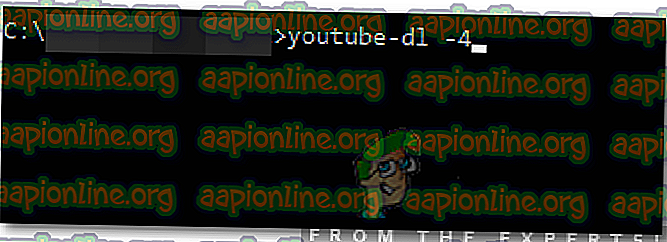
- “ -4 ” จะแจ้งให้แอปพลิเคชันบังคับให้เชื่อมต่อผ่าน IPV4